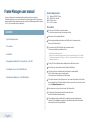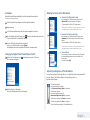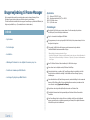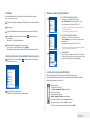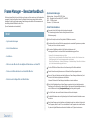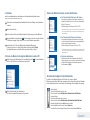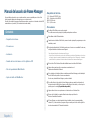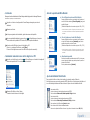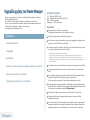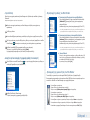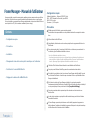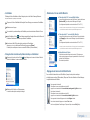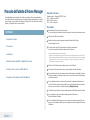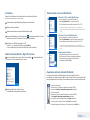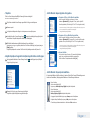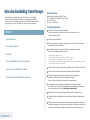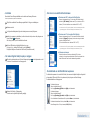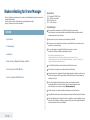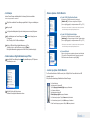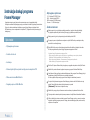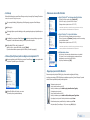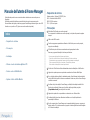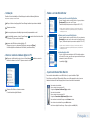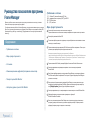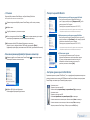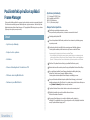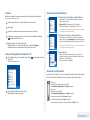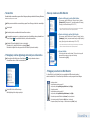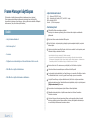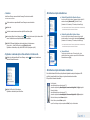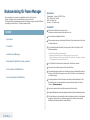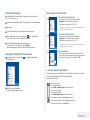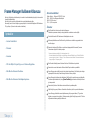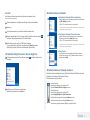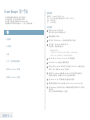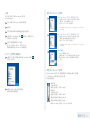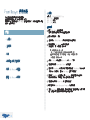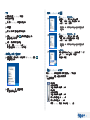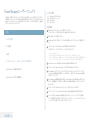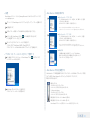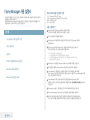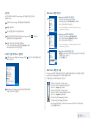Samsung 1000P Guía de Instalación(User Manual)
- Tipo
- Guía de Instalación(User Manual)
La pagina sta caricando ...
La pagina sta caricando ...
La pagina sta caricando ...
La pagina sta caricando ...
La pagina sta caricando ...
La pagina sta caricando ...
La pagina sta caricando ...
La pagina sta caricando ...
La pagina sta caricando ...
La pagina sta caricando ...
La pagina sta caricando ...
La pagina sta caricando ...
La pagina sta caricando ...

Italiano 14
Manuale dell’utente di Frame Manager
E’ possibile utilizzare questo prodotto come monitor principale o ausiliario per la visualizzazione
di foto. Questa funzione consente di lavorare con maggiore efcienza rispetto all’uso di un monitor
singolo. A questo scopo, installare Frame Manager e collegare al PC il cavo USB fornito insieme al
prodotto. (E’ supportato solo un monitor ausiliario.)
Contenuti
Requisiti di sistema –
Precauzioni –
Installazione –
Modifica della modalità PC in Digital Photo Frame –
Rotazione dello schermo del Mini Monitor –
Regolazione della luminosità del Mini Monitor –
Requisiti di sistema –
Sistema operativo : Windows XP SP2/SP3, Vista
USB : Controller Host USB 2.0
RAM : 512 MB o superiore
CPU : 2.4 GHz o superiore
Precauzioni –
1
Non utilizzare Mini-Monitor come monitor principale.
Se la cornice digitale viene utilizzata come monitor principale, lo schermo potrebbe rimanere bianco.
2
Utilizzare il cavo USB fornito in dotazione.
3
Spostare sul monitor principale i programmi visualizzati e utilizzati sul Mini-Monitor,
una volta terminato il suo uso.
4
Con alcune schede video Mini-Monitor potrebbe non funzionare correttamente.
In questo caso, impostare Accelerazione hardware su None (Nessuna).
Per impostare Accelerazione hardware su Nessuna
: Right-click on the Windows Desktop and select Properties from the displayed menu. Fare clic con il tasto
destro del mouse sul Desktop di Windows e dal menu a comparsa selezionare Proprietà. Verrà visualizzata
la nestra Proprietà – Schermo. Fare clic su Impostazioni > Avanzate > Risoluzione dei problemi. Impo-
stare Accelerazione hardware su Nessuna.
5
L’effetto Aero 3D di Windows Vista è disattivo quando è in uso Mini-Monitor.
6
Per riprodurre alcuni video potrebbero essere necessario utilizzare Windows Media Player.
7
Se il driver della scheda video viene aggiornato quando Frame Manager è già installato, la funzione
Mini-Monitor potrebbe non funzionare in modo corretto. In questo caso, rimuovere Frame Manager
e installarlo nuovamente.
8
Se si sta utilizzando la funzione di rotazione di Frame Manager, l’impostazione della posizione cor-
rente di Mini-Monitor potrebbe essere cambiata. Anche se si sta utilizzando la funzione di rotazione,
lo schermo non verrà mostrato in rotazione nella nestra [Display Properties].
9
Con Windows Vista, potrebbe non essere possibile riprodurre sul Mini Monitor alcuni tipi di video.
10
La cornice digitale non può essere utilizzata contemporaneamente alla funzione
Windows Presentation Foundation.
11
Se dopo l’installazione Frame Manager non si avvia, rimuovere il programma, riavviare il PC ed es-
eguire una nuova installazione. Notare che la cornice digitale deve essere scollegata dal PC durante
l’installazione.

Italiano 15
Installazione –
Scaricare il le di installazione Frame Manager dal sito web di Samsung Electronics.
E’ possibile cercare il prodotto attraverso il nome del modello.
1
Aloita asentaminen napsauttamalla Frame Managerin asennustiedostoa.
2
Selezionare la lingua desiderata.
3
Noudata seuraavissa asennusvaiheissa näytöllä annettavia ohjeita.
4
Al termine dell’installazione, l’icona Frame Manager ( ) verrà visualizzata nell’angolo in fondo a
destra dello schermo del PC. Riavviare il PC per completare l’installazione.
5
Collegare un cavo USB alla cornice digitale e al PC.
Premere < o > , selezionare Mini Monitor e premere [Enter].
La cornice digitale verrà riconosciuta come Mini Monitor (monitor secondario).
Modifica della modalità PC in Digital Photo Frame –
1
Fare clic con il tasto destro del mouse sull’icona Frame Manager ( ) nell’area di notica dello
schermo del PC. Verrà visualizzato il menu correlato.
2
Selezionare Mini Monitor o Memor di massa.
La modalità della cornice digitale verrà modicata.
Rotazione dello schermo del Mini Monitor –
1
Ruotare a 90° in modalità Mini-Monitore ▶
Quando il dispositivo è in modalità Mini-Monitor a 0°,
selezionare [Ruota a 90°] per ruotare il display di 90°.
(E’ inoltre disponibile per le modalità di rotazione a 180° e 270°.)
* Se il monitor è ruotato con un’angolazione di 180 o 270°, l’icona del monitor
potrebbe non essere visualizzata correttamente nella schermata Proprietà - Schermo
del PC.
2
Ruotare a 0 in modalità Mini-Monitor ▶
Quando il dispositivo è in modalità Mini-Monitor a 90°,
selezionare [Orizzontale] per orientare il display nuovamente a 0°.
(E’ inoltre disponibile per le modalità di rotazione a 180° e 270°.)
* Se il monitor è ruotato con un’angolazione di 180 o 270°, l’icona del monitor
potrebbe non essere visualizzata correttamente nella schermata Proprietà - Schermo
del PC.
3
Aggiornamento schermo ▶
Questa funzione aggiorna lo schermo ogni trenta (30)
minuti per prevenire il vericarsi di immagini residue parziali
a causa di bruciature sul pannello in stato Mini-Monitor.
L’impostazione predenita è [On].
Regolazione della luminosità del Mini Monitor –
Per regolare la luminosità in modalità Mini-Monitor (cioè quando Digital Photo Frame
viene utilizzato come monitor secondario USB) Fare clic con il tasto sinistro del mouse sull’icona della
barra delle applicazioni di Frame Manager. Viene visualizzata la barra di scorrimento della luminosità.
· Per aumentare la luminosità
Trascinare verso l’alto il puntatore del dispositivo di scorrimento OPPURE
Premere il tasto freccia su/ freccia sinistra/ pagina in alto sulla tastiera.
· Per ridurre la luminosità
Trascinare verso il basso il puntatore del dispositivo di scorrimento OPPURE
Tasto freccia giù/ freccia destra/ pagina in basso sulla tastiera.
Per impostare la massima luminosità Premere il tasto · Home sulla tastiera.
Per ridurre al minimo la luminosità Premere il tasto · End (Fine) sulla tastiera.
Per chiudere l’applicazione Frame Manager - Fare clic sulla voce di menu · Exit (Esci).
La pagina sta caricando ...
La pagina sta caricando ...
La pagina sta caricando ...
La pagina sta caricando ...
La pagina sta caricando ...
La pagina sta caricando ...
La pagina sta caricando ...
La pagina sta caricando ...
La pagina sta caricando ...
La pagina sta caricando ...
La pagina sta caricando ...
La pagina sta caricando ...
La pagina sta caricando ...
La pagina sta caricando ...
La pagina sta caricando ...
La pagina sta caricando ...
La pagina sta caricando ...
La pagina sta caricando ...
La pagina sta caricando ...
La pagina sta caricando ...
La pagina sta caricando ...
La pagina sta caricando ...
La pagina sta caricando ...
La pagina sta caricando ...
La pagina sta caricando ...
La pagina sta caricando ...
La pagina sta caricando ...
La pagina sta caricando ...
La pagina sta caricando ...
La pagina sta caricando ...
La pagina sta caricando ...
-
 1
1
-
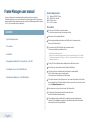 2
2
-
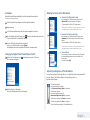 3
3
-
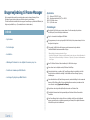 4
4
-
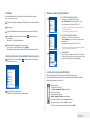 5
5
-
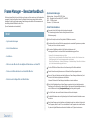 6
6
-
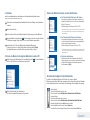 7
7
-
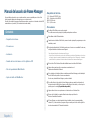 8
8
-
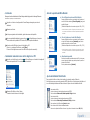 9
9
-
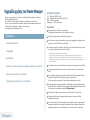 10
10
-
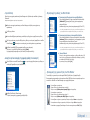 11
11
-
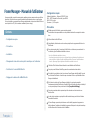 12
12
-
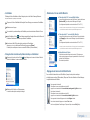 13
13
-
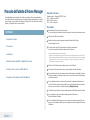 14
14
-
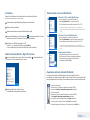 15
15
-
 16
16
-
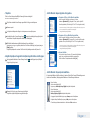 17
17
-
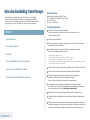 18
18
-
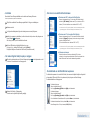 19
19
-
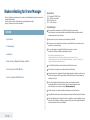 20
20
-
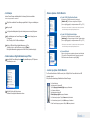 21
21
-
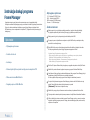 22
22
-
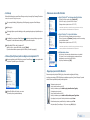 23
23
-
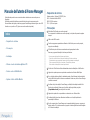 24
24
-
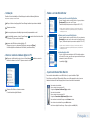 25
25
-
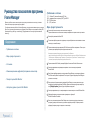 26
26
-
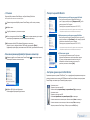 27
27
-
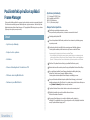 28
28
-
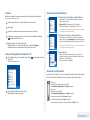 29
29
-
 30
30
-
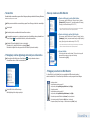 31
31
-
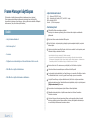 32
32
-
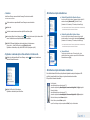 33
33
-
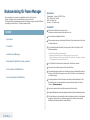 34
34
-
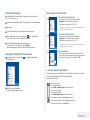 35
35
-
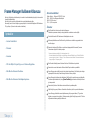 36
36
-
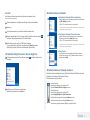 37
37
-
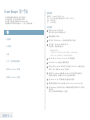 38
38
-
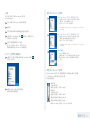 39
39
-
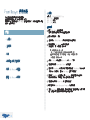 40
40
-
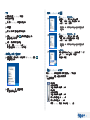 41
41
-
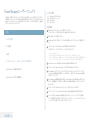 42
42
-
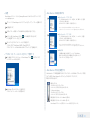 43
43
-
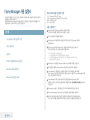 44
44
-
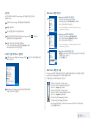 45
45
-
 46
46
Samsung 1000P Guía de Instalación(User Manual)
- Tipo
- Guía de Instalación(User Manual)
in altre lingue
- English: Samsung 1000P
- français: Samsung 1000P
- español: Samsung 1000P
- Deutsch: Samsung 1000P
- русский: Samsung 1000P
- Nederlands: Samsung 1000P
- português: Samsung 1000P
- slovenčina: Samsung 1000P
- dansk: Samsung 1000P
- polski: Samsung 1000P
- svenska: Samsung 1000P
- 日本語: Samsung 1000P
- Türkçe: Samsung 1000P
- suomi: Samsung 1000P